4T硬盘分区的方法:4t硬盘分区
2023-09-13
更新时间:2023-09-13 15:56:29 作者:知道百科
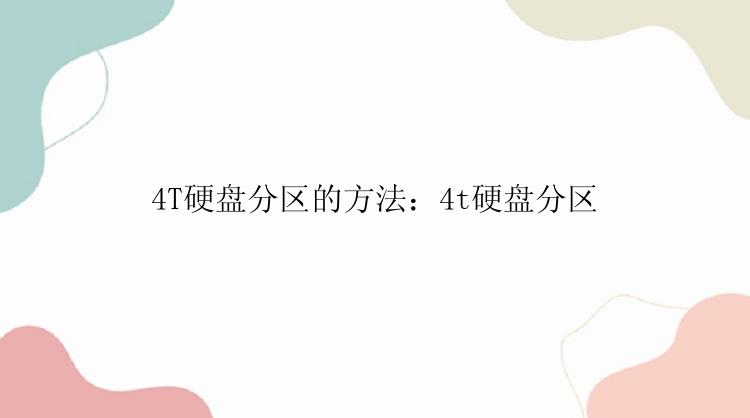
通常来说,1T=1024G,4T=4096G,4T硬盘属于大容量硬盘。和普通硬盘不同,在执行磁盘分区的时候,需要考虑到磁盘分区的类型。
硬盘类型主要分为MBR与GPT,MBR分区类型只支持不超过2TB容量,GPT分区类型支持大于2T的总容量及大于2T的分区(上限是18EB)。因此,对4T硬盘分区的注意事项如下所示:
(1)磁盘分区类型:4T硬盘只能够选择选择GPT分区类型。
(2)电脑主板:电脑的主板要支持UEFI,一些老版本的主板可能无法支持UEFI。
(3)操作系统:Win XP系统无法识别GPT磁盘,Win7、Win8可以任意读写GPT盘;GPT盘上只能安装Win8及以上版本的操作系统;且支持安装苹果系统。
(4)启动:需要将启动模式从BIOS调整为UEFI。Win7、Win8系统可以尝试安装UEFI启动的系统。
接下来,小编将要讲解4t硬盘分区的具体操作方法。
二、磁盘管理对硬盘分盘磁盘管理是Windows系统中内置的应用程序,具有删除卷、新建卷、压缩卷和格式化等功能。能够对硬盘分区,具体操作如下所示。
(1)按下“Win+X”或在开始菜单上单击鼠标右键,点击“磁盘管理”按钮。(键盘按下组合键Win+R,输入“diskmgmt.msc”)
(2)在右边窗口中选择需要分区的磁盘,右键单击,在弹出的快捷菜单中点击“压缩卷”。
(3)在压缩卷的页面中,输入压缩空间量(MB),如压缩30G,就要填写30720 MB,输入完成后点击“压缩”。
(4)压缩完成后会出现一块未分配磁盘,右键点击,在弹出的快捷菜单中选择“新建简单卷”。
(5)进入新建简单卷向导,点击“下一步”,填写磁盘的容量,填写驱动器号,填写文件系统选择NTFS,填写点击完成。
磁盘管理对4t硬盘分区的操作步骤比较简单,但是操作步骤具有一定的操作原理。适合于对于计算机知识有一定储备的用户,不建议小白用户使用这种操作方法对磁盘分区。
此外,硬盘的格式是exfat,磁盘管理不能对该硬盘分区,必须先将exfat转化成为NTFS格式。解决方法就是删除磁盘分区,重新通过新建简单卷来创建磁盘,磁盘类型选择为NTFS。
三、分区大师对硬盘分盘由于磁盘管理涉及到一定的计算机操作知识,不懂计算机的用户操作起来会很困难。甚至会出现人为误操作,因此,大家都想要寻找一款高效的磁盘分区工具。
在这里,小编为大家推荐一款硬盘分区工具——分区大师,这款软件的功能全面,操作简单,界面清晰,原理易懂,无损分区,如下所示是具体的操作流程。
步骤1.选择未分配空间。
在分区大师(EaseUS Partition Master Professional)中选中磁盘上的未分配空间,在右侧功能列表中选择【创建】。
步骤2.创建分区。
在弹出的【创建】窗口中,设置“分区大小”、“盘符”、“文件系统”和“分区类型”等信息。设置完成之后,点击【确定】。
注意:该操作不会立即执行,而是会先被列入待执行操作列表。
步骤3.执行操作。
确定要执行操作时,点击软件右下角的【执行1个任务】进入待操作项页面,选择【应用】以执行该项操作。
值得一提的是:分区大师可以实现磁盘无损分区,不改变和损坏原磁盘数据的前提下,使得新磁盘分区符合存储需求。
综上所述,小编为大家讲解了4t硬盘分区的操作方法,并且还为推荐了一款很实用的磁盘管理软件——分区大师。
分区大师是一款综合性的磁盘管理软件,如果你想体验具体的应用功能,下载直接点击下方的下载按钮!